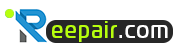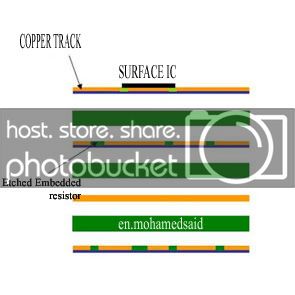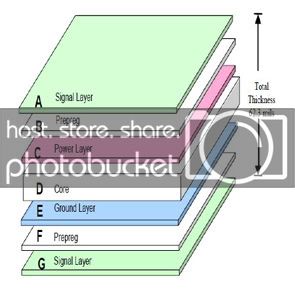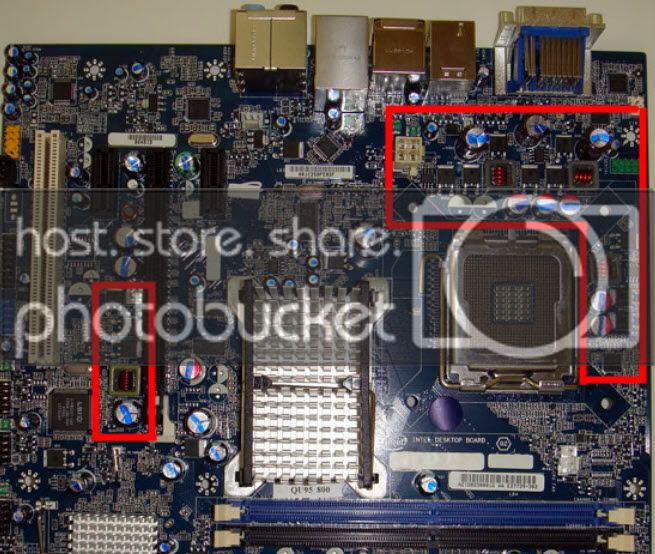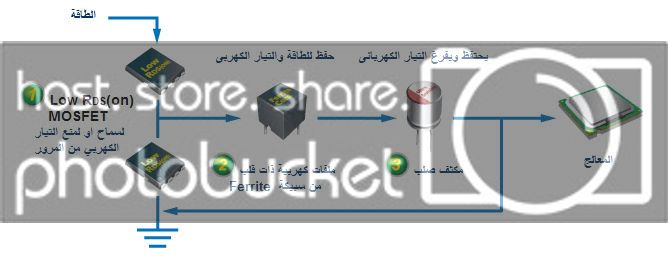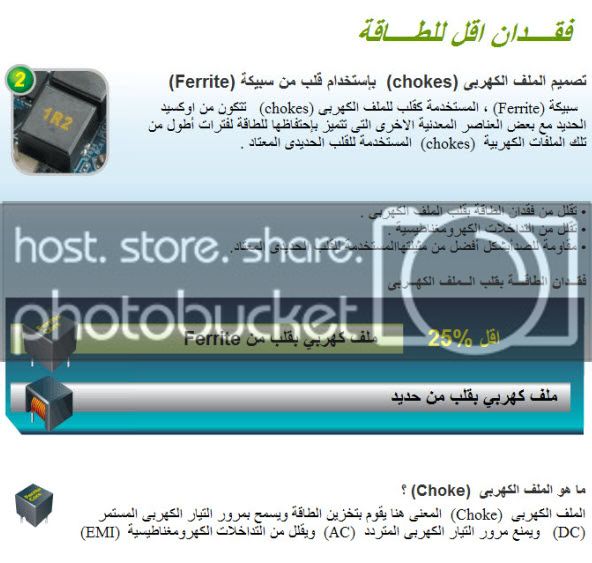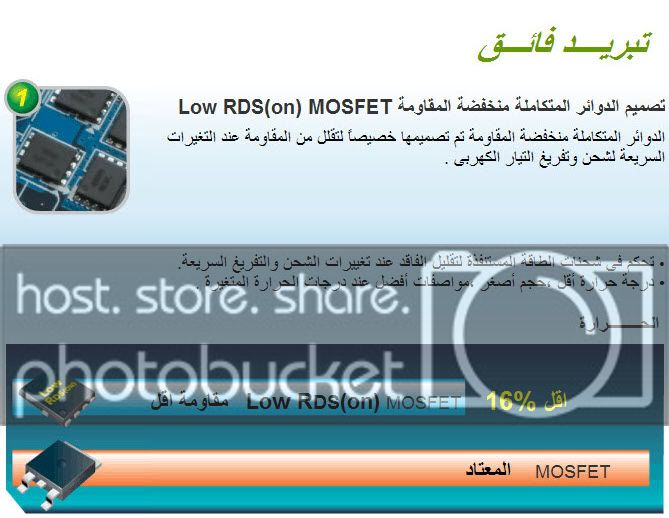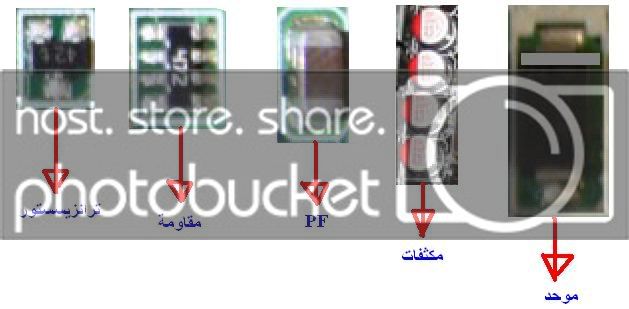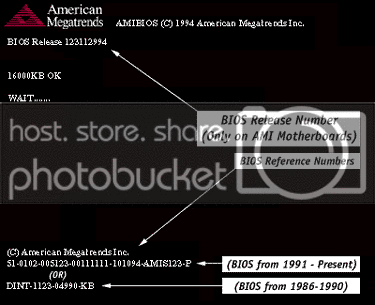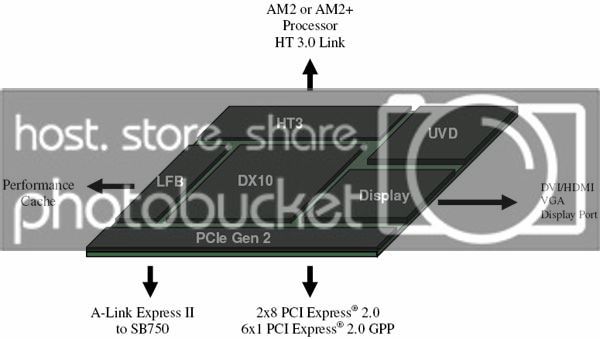هانى الساحر
مؤسسي ريبير
- إنضم
- 25 مارس 2011
- المشاركات
- 7,050
- مستوى التفاعل
- 30
أسرار عن اللوحة الام :: Mother Board ::

احبائى اليوم سوف نتحدث عن قطعة فى الكمبيوترعليها جدل كثير و احاديث كثير و طبعا هناك اناس اكثر منى علما بالتفاصيل الدقيقة لهذه القطعة الهامة و هى [URL="http://www.avakaras.com/showthread.php?t=19087"]اللوحة [/URL]الأم و قد سميت بتلك الأسم لأنها فعلا كالأم التى تحتضن ابنائها الا و هى القطع الموجودة فى الجهاز و إذا نظرة داخل الكيس الخاص بك ستجد إن كل القطع الموجودة داخل الكيس متصلة بهذه [URL="http://www.avakaras.com/showthread.php?t=19087"]اللوحة [/URL]و لا يوجد قطعة واحدة غير متصل بها حتى القطع خارج الكيس كالكيبورد و الموس و السماعات و الشاشة و الفلاش ميمورى و البلوتوث و كل جها يعمل على الكمبيوتر بسلك او بدن له إتصال بهذه [URL="http://www.avakaras.com/showthread.php?t=19087"]اللوحة [/URL]عن طريق مباشر او غير مباشر
طبعا قبل ان نتحدث عن هذه [URL="http://www.avakaras.com/showthread.php?t=19087"]اللوحة [/URL]لابد من معرفة اشياء بسيطة
اولا اللغة و التى عن طريقها تتفاهم القطع مع بعضها البعض عن طريق [URL="http://www.avakaras.com/showthread.php?t=19087"]اللوحة [/URL]الأم و هذه اللغة هى الباينرى و هى لغة الألة و بالعربى البسيط جدا تسمى العد الثنائى و طبعا سنتحدث عن نبذة مختصرة فى الباينرى و السبب فى التحدث عنه إن هذه اللغة او بمعنى اصح الإشرات الخاصة ببوابات المنطق و التى يتكون منها ال Chip-set الموجوده على [URL="http://www.avakaras.com/showthread.php?t=19087"]اللوحة [/URL]الأم و الباينرى هو ال 0 1 0 1 يعنى الصفر و الواحد و علشان نفهمه هشرح مثال بسيط
اولا الأرقام الصحية و التى نعرفها 1. 2. 4 .8 .16. 36 كل الأرقام دى بتسما ديسيمل و طبعا الألة لاتعى هذه الأرقام و لكن تعى ال 0 1 0 1 و إللى قولنا عنها قبل كده إنها عبارة عن نبضات لبوابات المنطق
و طبعا علشان نفهم كيف يتم تحويل الديسيمل إلى باينارى اول طلب هطلبه منك إنك تكتب الأرقام التالية معكوسة كما بالشكل التالى
[URL="http://www.avakaras.com/"] [/URL]
[/URL]
وبعدين تكتب 0 تحت ال 1 و 1 تحت ال 1 و 1 تحت ال 4 بهذا الشكل
[URL="http://www.avakaras.com/"] [/URL]
[/URL]
يبقى لو خدنا الرقم باللون الأزرقفى الصورة التانية إللى هو 110 و حسبنا الأرقام التى تقابله من الصف باللون الأسود سنجد إن المجموع كالتالى 2 + 4 = 6 يبقى الرقم 110 باينرى = 6 ديسيمال هتقولى امال ال 1 فين هقولك إن الصفر إللى تحت ال 1 معنها إنه الرقم ده مش معانا إحنا بنجمع بس الأرقام إللى تحتها 1
يعنى لو طلبت منك تحولى الرقم 22 ديسيمال إلى بينارى هنعمل التالى الرقم 22 = 2 + 4 + 16 إزاى بص للصورة القدمة
[URL="http://www.avakaras.com/"] [/URL]
[/URL]
لاحظ الصورة جيدا انا وضعت تحت الرقم إللى مش هنستخدمه 0 و تحت الرقم إللى هنستخدمه 1 إجمع الأرقام إللى تحتها 1 هتلاقيها 2 + 4 + 16 = 22 يعنى ال 22 ديسيمال = 10110 باينرى
كده إحنا عرفا بطريقة مبسطة جدا إزاى المعالج بيحول كود الباينرى إلى ديسيميل علشان نشوفه مقروء على الشاشة طبعا ده شرح بسيط جدا جدا
إزاى بقى نفهم الكيفية التى يتعامل بها هذا الكود
اولا لازم نعرف القواعد
وده جدول لتحول بعض الأرقام من ديسيمل إلى باينارى
[URL="http://www.avakaras.com/"] [/URL]
[/URL]
0 1 2 3 4 5 6 7 8 9 10
0 1=1
0 1 = 2
1 1 = 3
0 0 1 = 4
1 0 1 = 5
و هكذا
و علشان كلامى يكون مفهوم بشكل افضل
و طبعا انا مش هزود عن كده لان الحكاية دى عايزة موضوع لوحده
بس علشان تفهم بشكل مبسط جدا حمل الملف التالى هو عبارة عن ملف TXT بعد تحميله إفتحه و من قائمة File إعمل للملف Save as و سميه بأى اسم و ليكنBinary.html خلى بالك .html ده الإمتداد إللى الملف هيحفظ بيه و بعدين إقفل الملف و إفتح صفحة html إللى نتجت عن الSave و إللى إسمها Binary.html
هتلاقيها بهذا الشكل
[URL="http://www.avakaras.com/"] [/URL]
[/URL]
اولا اللغة و التى عن طريقها تتفاهم القطع مع بعضها البعض عن طريق [URL="http://www.avakaras.com/showthread.php?t=19087"]اللوحة [/URL]الأم و هذه اللغة هى الباينرى و هى لغة الألة و بالعربى البسيط جدا تسمى العد الثنائى و طبعا سنتحدث عن نبذة مختصرة فى الباينرى و السبب فى التحدث عنه إن هذه اللغة او بمعنى اصح الإشرات الخاصة ببوابات المنطق و التى يتكون منها ال Chip-set الموجوده على [URL="http://www.avakaras.com/showthread.php?t=19087"]اللوحة [/URL]الأم و الباينرى هو ال 0 1 0 1 يعنى الصفر و الواحد و علشان نفهمه هشرح مثال بسيط
اولا الأرقام الصحية و التى نعرفها 1. 2. 4 .8 .16. 36 كل الأرقام دى بتسما ديسيمل و طبعا الألة لاتعى هذه الأرقام و لكن تعى ال 0 1 0 1 و إللى قولنا عنها قبل كده إنها عبارة عن نبضات لبوابات المنطق
و طبعا علشان نفهم كيف يتم تحويل الديسيمل إلى باينارى اول طلب هطلبه منك إنك تكتب الأرقام التالية معكوسة كما بالشكل التالى
[URL="http://www.avakaras.com/"]
 [/URL]
[/URL]وبعدين تكتب 0 تحت ال 1 و 1 تحت ال 1 و 1 تحت ال 4 بهذا الشكل
[URL="http://www.avakaras.com/"]
 [/URL]
[/URL]يبقى لو خدنا الرقم باللون الأزرقفى الصورة التانية إللى هو 110 و حسبنا الأرقام التى تقابله من الصف باللون الأسود سنجد إن المجموع كالتالى 2 + 4 = 6 يبقى الرقم 110 باينرى = 6 ديسيمال هتقولى امال ال 1 فين هقولك إن الصفر إللى تحت ال 1 معنها إنه الرقم ده مش معانا إحنا بنجمع بس الأرقام إللى تحتها 1
يعنى لو طلبت منك تحولى الرقم 22 ديسيمال إلى بينارى هنعمل التالى الرقم 22 = 2 + 4 + 16 إزاى بص للصورة القدمة
[URL="http://www.avakaras.com/"]
 [/URL]
[/URL]لاحظ الصورة جيدا انا وضعت تحت الرقم إللى مش هنستخدمه 0 و تحت الرقم إللى هنستخدمه 1 إجمع الأرقام إللى تحتها 1 هتلاقيها 2 + 4 + 16 = 22 يعنى ال 22 ديسيمال = 10110 باينرى
كده إحنا عرفا بطريقة مبسطة جدا إزاى المعالج بيحول كود الباينرى إلى ديسيميل علشان نشوفه مقروء على الشاشة طبعا ده شرح بسيط جدا جدا
إزاى بقى نفهم الكيفية التى يتعامل بها هذا الكود
اولا لازم نعرف القواعد
وده جدول لتحول بعض الأرقام من ديسيمل إلى باينارى
[URL="http://www.avakaras.com/"]
 [/URL]
[/URL]0 1 2 3 4 5 6 7 8 9 10
0 1=1
0 1 = 2
1 1 = 3
0 0 1 = 4
1 0 1 = 5
و هكذا
و علشان كلامى يكون مفهوم بشكل افضل
و طبعا انا مش هزود عن كده لان الحكاية دى عايزة موضوع لوحده
بس علشان تفهم بشكل مبسط جدا حمل الملف التالى هو عبارة عن ملف TXT بعد تحميله إفتحه و من قائمة File إعمل للملف Save as و سميه بأى اسم و ليكنBinary.html خلى بالك .html ده الإمتداد إللى الملف هيحفظ بيه و بعدين إقفل الملف و إفتح صفحة html إللى نتجت عن الSave و إللى إسمها Binary.html
هتلاقيها بهذا الشكل
[URL="http://www.avakaras.com/"]
 [/URL]
[/URL]